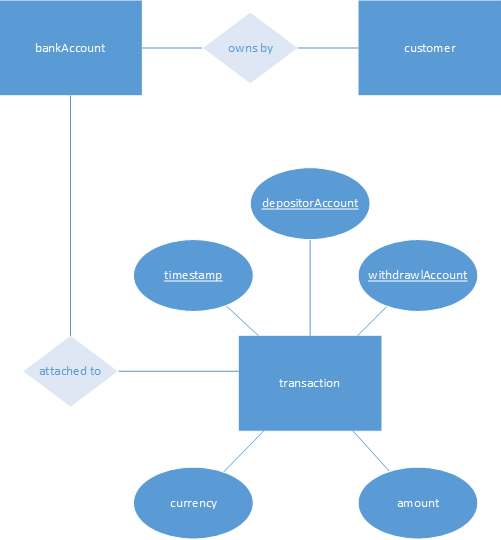Нотация базы данных Чена полезна для моделирования основ сущностей и связей, так как она представляет абстрактное представление ассоциаций.
Эти схемы являются хорошим шагом к пониманию структуры базы данных, особенно для базовых баз данных или примеров. Эта нотация также хорошо подходит для мозгового штурма и быстрого построения схем.
Сущности представлены прямоугольниками. Атрибуты представляют собой циклические выноски сущностей. Связи связывают сущности с ромбовидной фигурой и описательным текстом.
Дополнительные сведения о сущностях, атрибутах и связях см. в разделе Создание схем связей сущностей.
Создание схемы и сущностей
-
В Visio в меню Файл выберите Создать > программное обеспечение, а затем выберите Нотация базы данных Chen.
-
Выберите единицы метрик или Единицы сша и нажмите кнопку Создать.
-
Из набора элементов нотации базы данных Chen перетащите фигуру Сущность на страницу документа.
-
Перетащите другую фигуру Сущность на страницу документа, чтобы создать второй объект.
-
Перетащите фигуру соединителя связей на страницу документа. Наведите указатель мыши на фигуру на одну из сущностей и отпустите кнопку мыши. Соединитель теперь подключен к этой сущности. Перетащите другой конец соединителя на другую сущность, чтобы приклеить его туда.
-
При необходимости можно щелкнуть соединитель правой кнопкой мыши и выбрать команду Показать кратность.
-
Перетащите объект Связь и поместите его поверх линии соединителя. Чтобы указать, что связь необязательна, щелкните ее правой кнопкой мыши и выберите команду Задать идентификацию.
-
Чтобы добавить атрибут к сущности, перетащите атрибут из области Фигуры в сущность. Когда соединительная линия находится над сущностью, зеленая линия выделения заключает сущность, указывая, что атрибут будет приклеен к сущности при отпускании кнопки мыши.
-
Щелкните атрибут правой кнопкой мыши и выберите один из параметров в верхней части меню:
-
Задать первичный ключ: атрибут, который однозначно идентифицирует определенную сущность.
-
Задать многозначный атрибут. Атрибут, который может иметь много значений, то есть в одном столбце таблицы введено много уникальных значений.
-
Задать производный атрибут. Атрибут, значение которого вычисляется или производно от других атрибутов. Производный атрибут может физически храниться в базе данных или не храниться.
-
Задать обязательный атрибут. Обязательный атрибут должен иметь значение, в то время как необязательный атрибут может не иметь значения и может быть оставлен пустым.
-
Примечание: Для создания и редактирования схем нотации базы данных Чена на Веб-приложение Visio требуется лицензия Visio плана 1 или плана 2, которая приобретается отдельно от Microsoft 365. За дополнительными сведениями обратитесь к администратору Microsoft 365. Если администратор включил самостоятельное приобретение, вы можете приобрести лицензию для Visio самостоятельно. Дополнительные сведения см. в разделе Вопросы и ответы о самостоятельной покупке.
Создание схемы и сущностей
-
Откройте Visio в Интернете и найдите Chen's.
-
Выберите схему нотации базы данных Чена.
-
В диалоговом окне выберите единицы метрик или Единицы измерения США.
-
Нажмите кнопку Создать.
-
Откроется схема. Вы увидите окно Фигуры рядом со схемой. Если вы не видите его, перейдите в раздел Просмотр > областей задач и убедитесь, что выбран пункт Фигуры . Если вы по-прежнему не видите его, нажмите кнопку Развернуть окно Фигуры слева.
-
Из набора элементов нотации базы данных Chen перетащите фигуру сущности на страницу документа.
-
Перетащите другую фигуру сущности на страницу документа, чтобы создать вторую сущность.
-
Перетащите соединитель связи на страницу документа, чтобы создать линию связи.
-
Чтобы связать объекты, перетащите левый край линии связи к первому объекту и приклейте его к атрибуту, точке соединения или всему объекту. Перетащите другой конец линии связи и приклейте его ко второму объекту.
-
При необходимости можно щелкнуть соединитель правой кнопкой мыши и выбрать команду Показать кратность.
-
Перетащите элемент Связь (чтобы указать обязательную связь) или Определяющую связь (для необязательной связи) и поместите его поверх линии соединителя.
-
Чтобы добавить атрибут к сущности, перетащите одну из фигур атрибутов из области Фигуры в сущность. Когда соединительная линия находится над сущностью, зеленая линия выделения заключает сущность, указывая, что атрибут будет приклеен к сущности при отпускании кнопки мыши.
-
При необходимости можно щелкнуть атрибут правой кнопкой мыши, чтобы сделать его обязательным. Обязательный атрибут должен иметь значение, в то время как необязательный атрибут может не иметь значения и может быть оставлен пустым.
Фигуры, доступные в нотации базы данных Чена
|
Фигура |
Что он представляет |
|---|---|
|
Сущность |
Объект, компонент данных. Он может быть однозначно идентифицирован по его атрибутам и, следовательно, не зависит от любой другой сущности в схеме. Также называется "сильной сущностью". |
|
Ненадежная сущность |
Сущность, которая не может быть однозначно определена только ее атрибутами. Его существование зависит от другой сущности ("сущность владельца"). Идентификатор слабой сущности — это сочетание идентификатора сущности-владельца и частичного ключа слабой сущности. Связь между слабой сущностью и сильной сущностью всегда обозначается с помощью отношения идентификации. |
|
ассоциативная сущность |
Сущность, используемая в отношениях "многие ко многим". Представляет дополнительную таблицу в базе данных. Все связи для этой сущности должны быть много. |
|
Атрибут |
Факт, описывающий сущность. |
|
Атрибут первичного ключа |
Атрибут, который однозначно идентифицирует определенную сущность. Имя атрибута подчеркивается. |
|
Атрибут |
Атрибут, который может иметь много значений, т. е. для него в одном столбце таблицы введено много уникальных значений. |
|
Производный атрибут |
Атрибут, значение которого вычисляется или является производным от других атрибутов. Производный атрибут может физически храниться в базе данных или не храниться. |
|
Связь |
Указывает связь между двумя строгими сущностями. Его имя — это глагол, который кратко описывает ассоциацию. |
|
|
Связь между слабой сущностью и сильной сущностью. |
 Соединитель связей |
Строка, соединяющая две сущности, указывающая, что у них есть связь. Связь может быть обязательной или необязательной. После рисования соединителя можно изменить один или оба конца на "необязательный", щелкнув соединитель правой кнопкой мыши и используя команды Задать начало необязательный и Задать конец необязательный . |